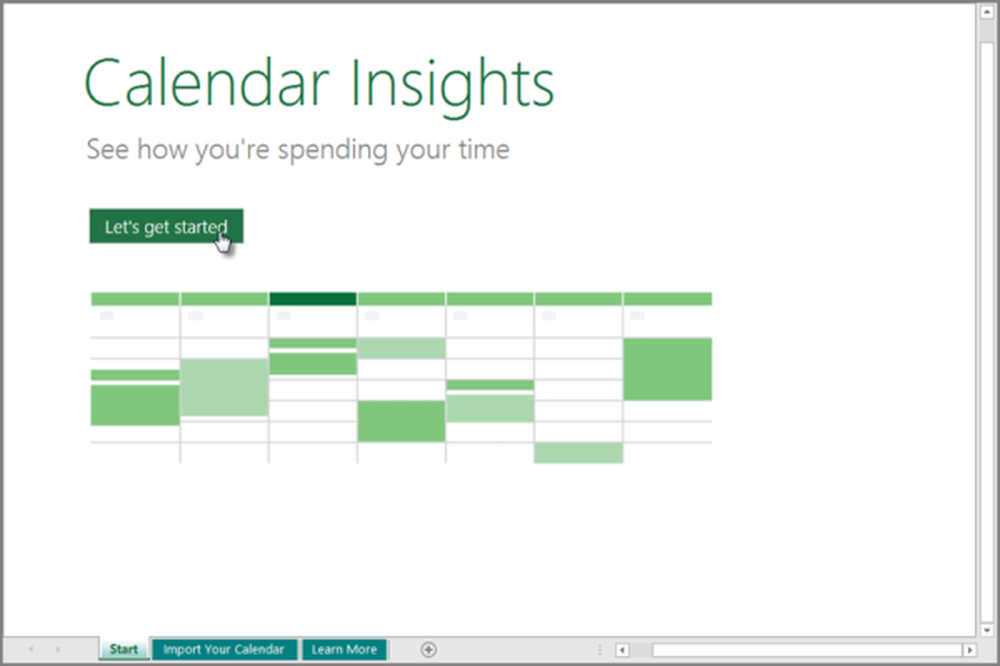Come salvare e ripristinare le macro in Microsoft Office

Le macro consentono di registrare più azioni e quindi eseguire rapidamente tali azioni facendo clic su un pulsante o premendo una scorciatoia da tastiera. Word ed Excel consentono di registrare azioni in macro, ma Outlook e PowerPoint no. È necessario creare manualmente macro scrivendo il codice personalmente o copiando o importando il codice da qualche altra parte.
Se hai registrato macro in Word o Excel o hai creato manualmente macro in Outlook o PowerPoint, e hai bisogno di spostarle su un altro computer, puoi salvare i macro e ripristinarli. Salvare i tuoi macros ti permette anche di condividerli con altri e ti dà un backup nel caso in cui qualcosa di drastico accada.
Salva macro eseguendo il backup del modello Normal.dotm (solo Word)
Le macro sono generalmente memorizzate nel Normal.dotm modello per Word. Ma il Normal.dotm template contiene anche molte altre personalizzazioni come stili e voci di correzione automatica. Quindi, se stai salvando le tue macro per condividerle con altri, potresti voler utilizzare un metodo diverso, che copriamo dopo questa sezione.
Questa opzione è davvero utile solo per le macro in Word. Excel, Outlook e PowerPoint gestiscono le macro in modo diverso. Le migliori opzioni per salvare macro in Excel, Outlook o PowerPoint sono uno degli altri due metodi discussi in seguito.
Se stai salvando macro come backup per te stesso, puoi copiare il file Normal.dotm file di modello su un'unità esterna o di rete.
Il Normal.dotm il file di modello si trova normalmente nella seguente cartella, sostituendo "[nome utente]" con il nome utente di Windows:
C: \ Users \ [nome utente] \ AppData \ Roaming \ Microsoft \ Templates
Puoi anche cercare il file modello se non si trova nella cartella sopra.
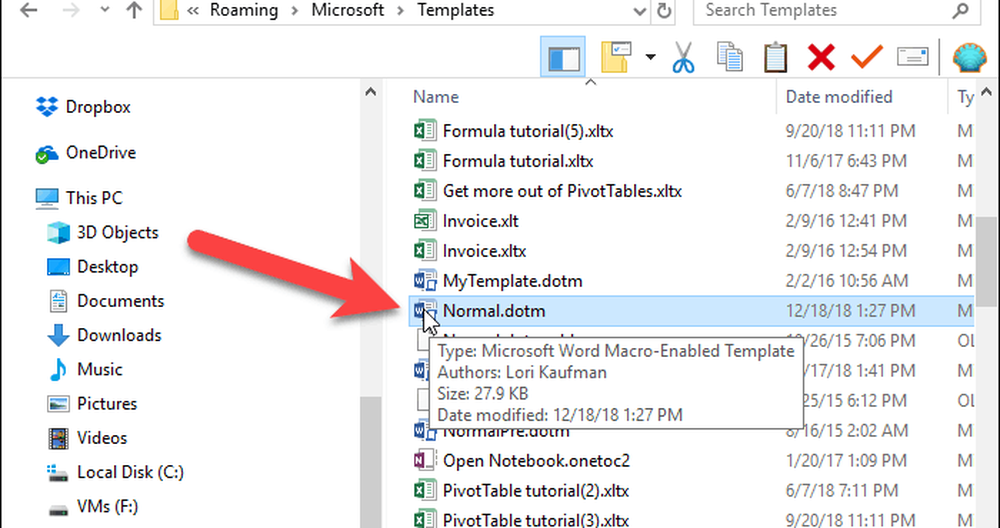
Salva macro esportandole in un file .bas
Se si desidera condividere i propri macro di Word con altri o importarli in Word su un altro computer senza influire sul file Normal.dotm modello, è possibile salvare le macro in a .bas file che contiene solo i macro e nient'altro. Questo metodo è anche consigliato per salvare macro in Excel, Outlook e PowerPoint.
In tutti e quattro i programmi di Office, è possibile visualizzare le macro utilizzando Macro pulsante nel Codice sezione del Sviluppatore scheda (che potrebbe essere necessario abilitare). Oppure, in Word, puoi visualizzare le tue macro usando il Visualizza macro opzione sul Macro pulsante nel Macro sezione del vista linguetta.
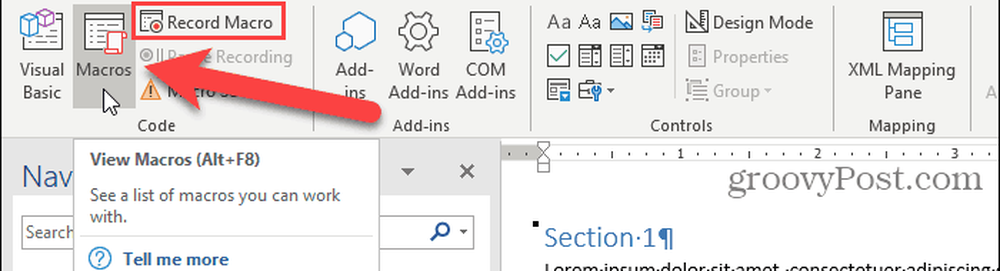
Per accedere al codice per le macro elencate su Macro finestra di dialogo, fare clic modificare.
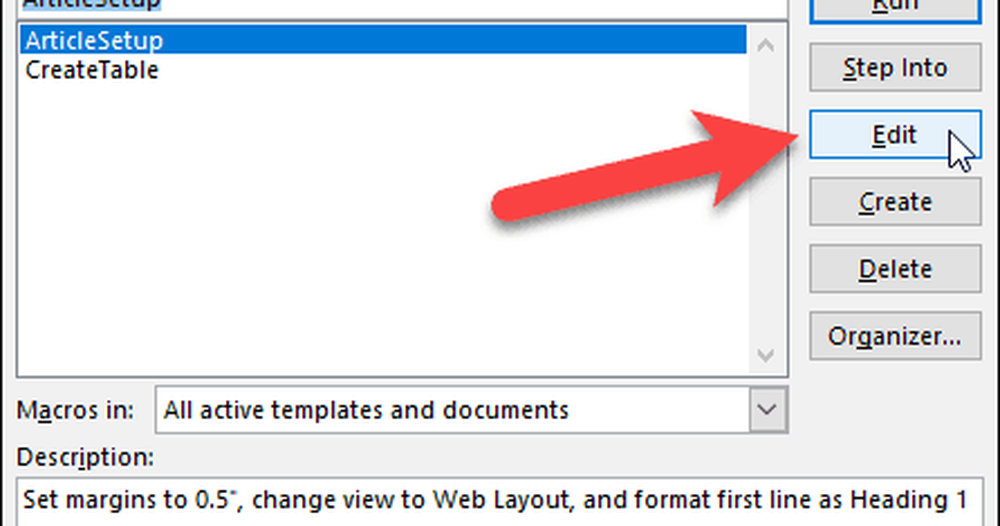
Si apre l'editor di Microsoft Visual Basic, Applications Edition (VBA). Puoi anche premere Alt + F11 per aprire l'editor VBA.
Nel Progetto riquadro a sinistra, fare clic sul segno più per espandere il Normale progetto in Word, il VBAProject in Excel o PowerPoint o numerato Progetto cartella come Project1 in Outlook. Quindi, espandere moduli allo stesso modo e doppio clic NewMacros, o un modulo numerato, come Modulo 1.
Il nome del modulo di codice che contiene le tue macro potrebbe essere diverso e potresti anche avere più moduli. Noi useremo NewMacros ecco perché questo è ciò che il nostro modulo di codice è chiamato in Word.
Tutte le macro che hai registrato sono elencate nel Codice finestra a destra. È anche possibile scrivere manualmente i propri macro in questa finestra.
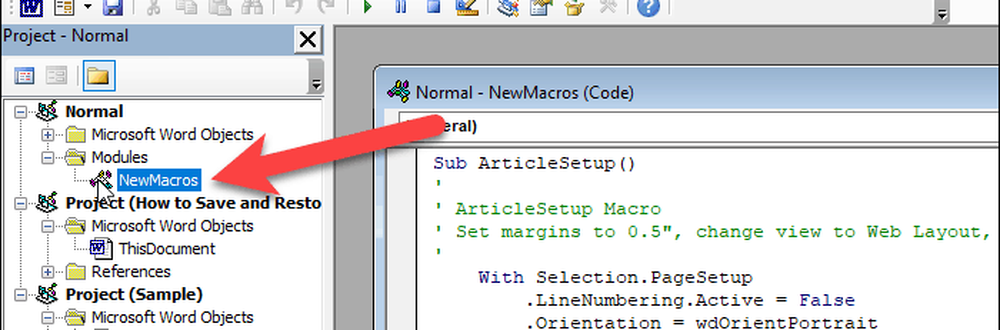
Nell'editor VBA, vai a File> Esporta file.
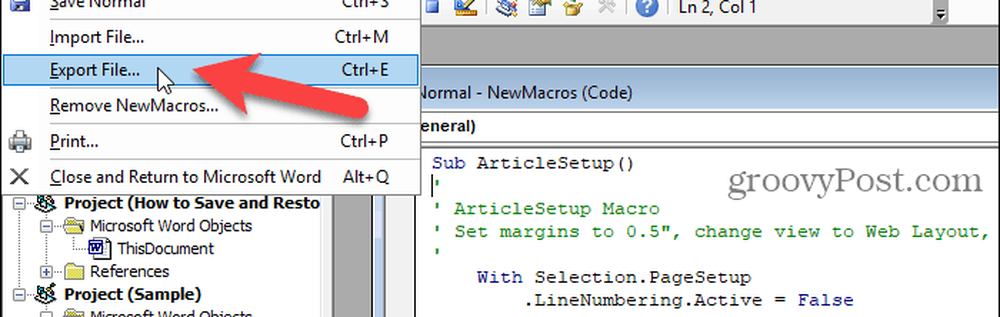
Vai alla cartella in cui vuoi salvare i macro. Quindi, inserisci un nome per il file nel file Nome del file casella, assicurandosi di mantenere il .bas estensione.
Clic Salvare.
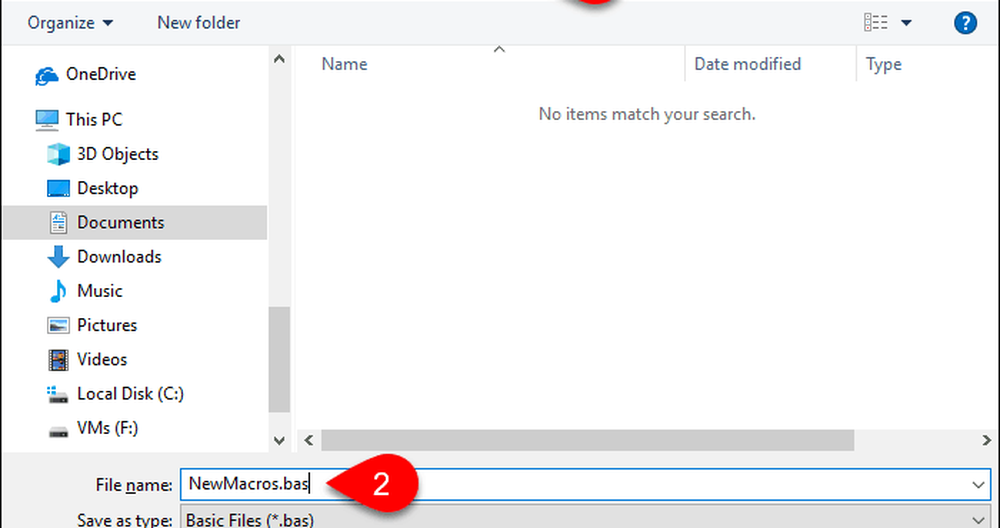
È possibile aprire il .bas file in qualsiasi editor di testo come Blocco note e modificali.
Le macro iniziano con Sub e finisci con End Sub. Segue immediatamente il nome della macro Sub. Ad esempio, il nome di una delle nostre macro è ArticleSetup. I commenti nelle macro iniziano con un apostrofo.
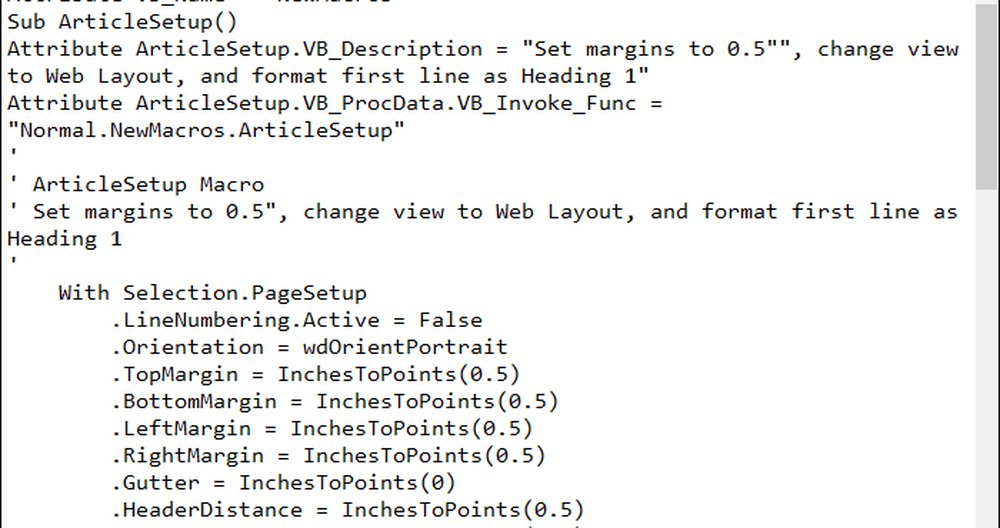
Salva macro copiandoli in un file Word
Se preferisci, puoi anche memorizzare le tue macro da Word, Excel, Outlook o PowerPoint in un file Word.
Apri Word e crea un nuovo file per memorizzare le macro. Quindi, premi Alt + F11 per aprire l'editor VBA. Oppure apri Excel, Outlook o PowerPoint e quindi premi Alt + F11.
Nel Progetto riquadro a sinistra, fare doppio clic sul nome del modulo, come NewMacros, sotto Normale> Moduli (o VBAProject> Moduli o Progetto1> Moduli).
Seleziona tutto il testo nel Codice finestra e stampa Ctrl + C per copiarlo.

Vai a File> Chiudi e torna a Microsoft Word (o prospettiva, Eccellere, o Presa della corrente).
Torna a Word e premi Ctrl + V incollare le macro nel documento di Word e quindi salvare il documento.
Ripristina macro memorizzate nel modello Normal.dotm (solo Word)
Se hai salvato le tue macro eseguendo il backup del Normal.dotm file modello, copia il file modello nella seguente cartella, sostituendo "[nome utente]" con il tuo nome utente Windows.
C: \ Users \ [nome utente] \ AppData \ Roaming \ Microsoft \ Templates
Dovresti chiederti se vuoi sostituire l'impostazione predefinita Normal.dotm file. In caso contrario, il file del modello si trova probabilmente in un'altra posizione. Utilizzare la ricerca di Windows per trovare il Normal.dotm modello di file e copiare lì il file del modello di backup.
Ricorda che il Normal.dotm template in Word contiene anche molte altre personalizzazioni come stili e voci di correzione automatica. Quindi, se hai già personalizzato il Normal.dotm modello sul PC su cui stai trasferendo le macro, dovresti salvare le macro usando uno degli altri due metodi sopra descritti.
Ripristina macro da un file .bas
Per ripristinare i tuoi macro da a .bas file, apri Word, Excel, Outlook o PowerPoint e premi Alt + F11 per aprire l'editor VBA.
In Word, seleziona Normale nel Progetto riquadro a sinistra in Word. In Excel o PowerPoint, selezionare VBAProject, o in Outlook, selezionare un progetto numerato, come Project1.
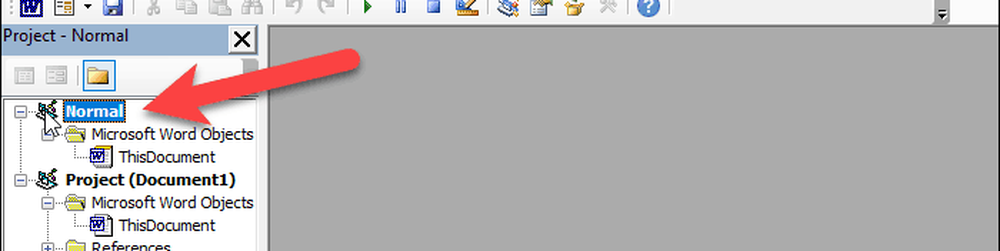
Vai a File> Importa file.
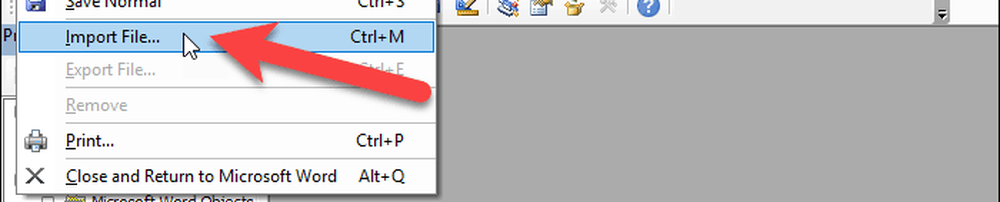
Sul Importare file finestra di dialogo, vai alla cartella contenente il .bas file che si desidera importare.
Seleziona il .bas file e fare clic Aperto.
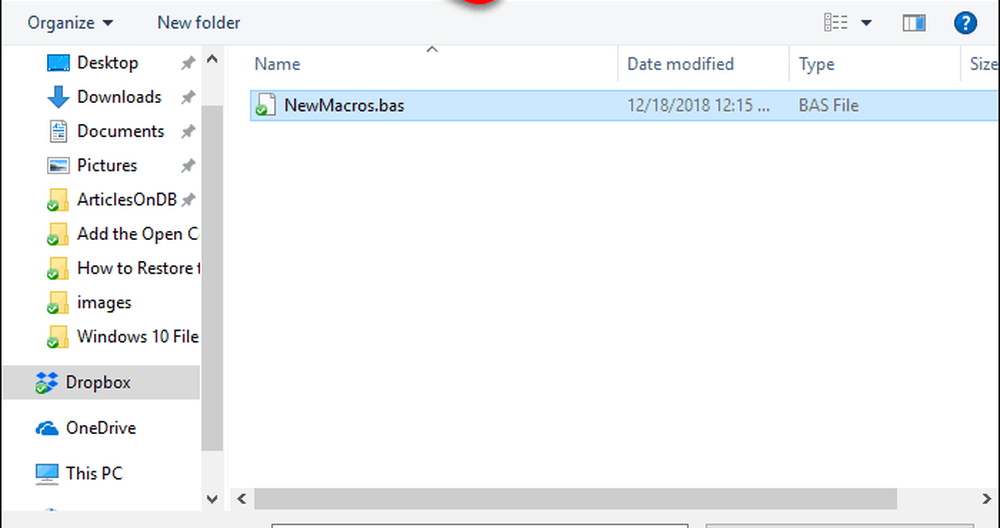
Le macro sono importate sotto il moduli cartella.
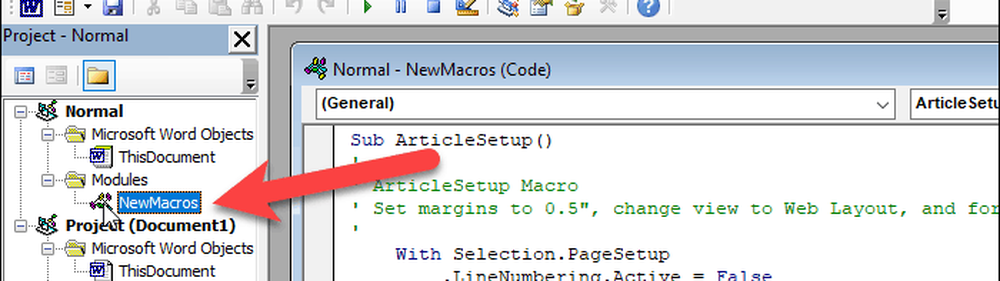
Ripristina macro da un file di Word
Per ripristinare i macro salvati in un file Word, aprire il file Word, selezionare il testo della macro e copiarlo (Ctrl + C).
Quindi, fai clic con il tasto destro del mouse su Normale nel Progetto riquadro in Word, VBAProject nel Progetto riquadro in Excel o PowerPoint, o un progetto numerato, come Project1, nel Progetto riquadro in Outlook.
Vai a Inserisci> Modulo.
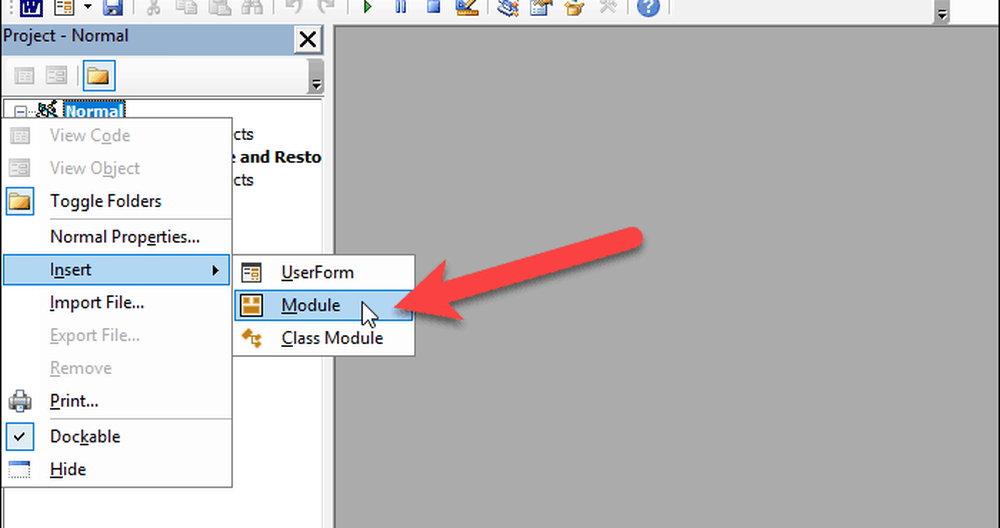
Clicca nel Codice finestra per assicurarsi che il cursore si trovi nella finestra.
stampa Ctrl + V per incollare il codice macro nel Codice finestra.
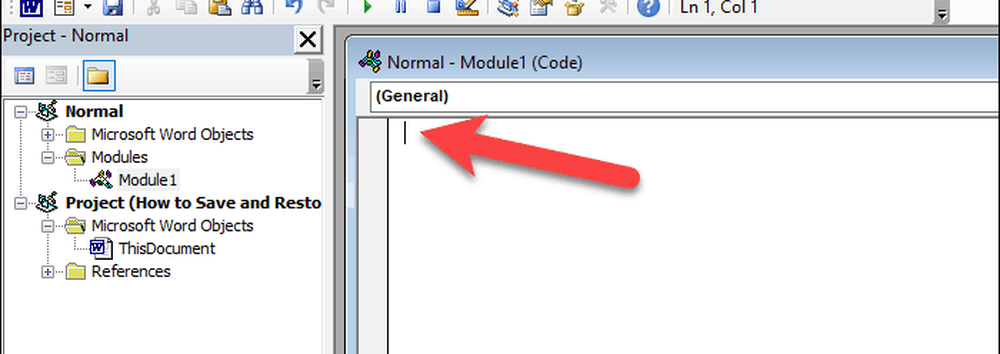
Clic Salvare o premere Ctrl + S per salvare i macro.
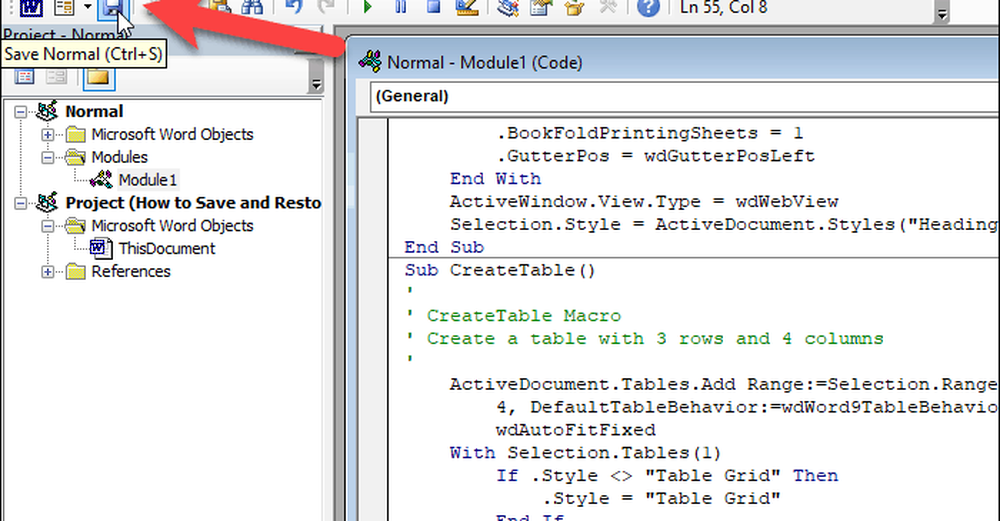
Quindi, andare a File> Chiudi e torna a Microsoft Word (o prospettiva o Eccellere).
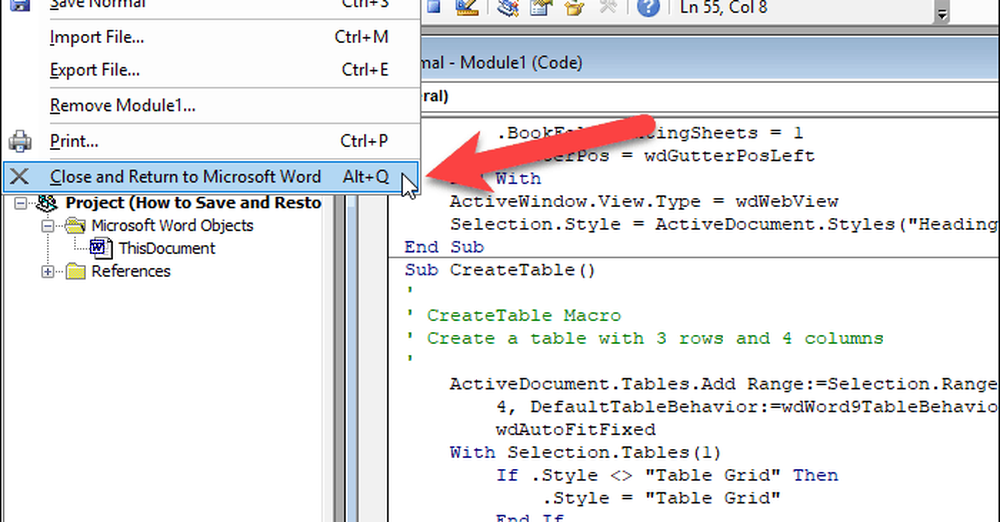
Eseguire il backup delle tue macro
L'utilizzo di uno di questi metodi per salvare i tuoi macronutri ti garantirà un backup. E puoi usare i backup per trasferire le tue macro tra computer e condividerle con altri.